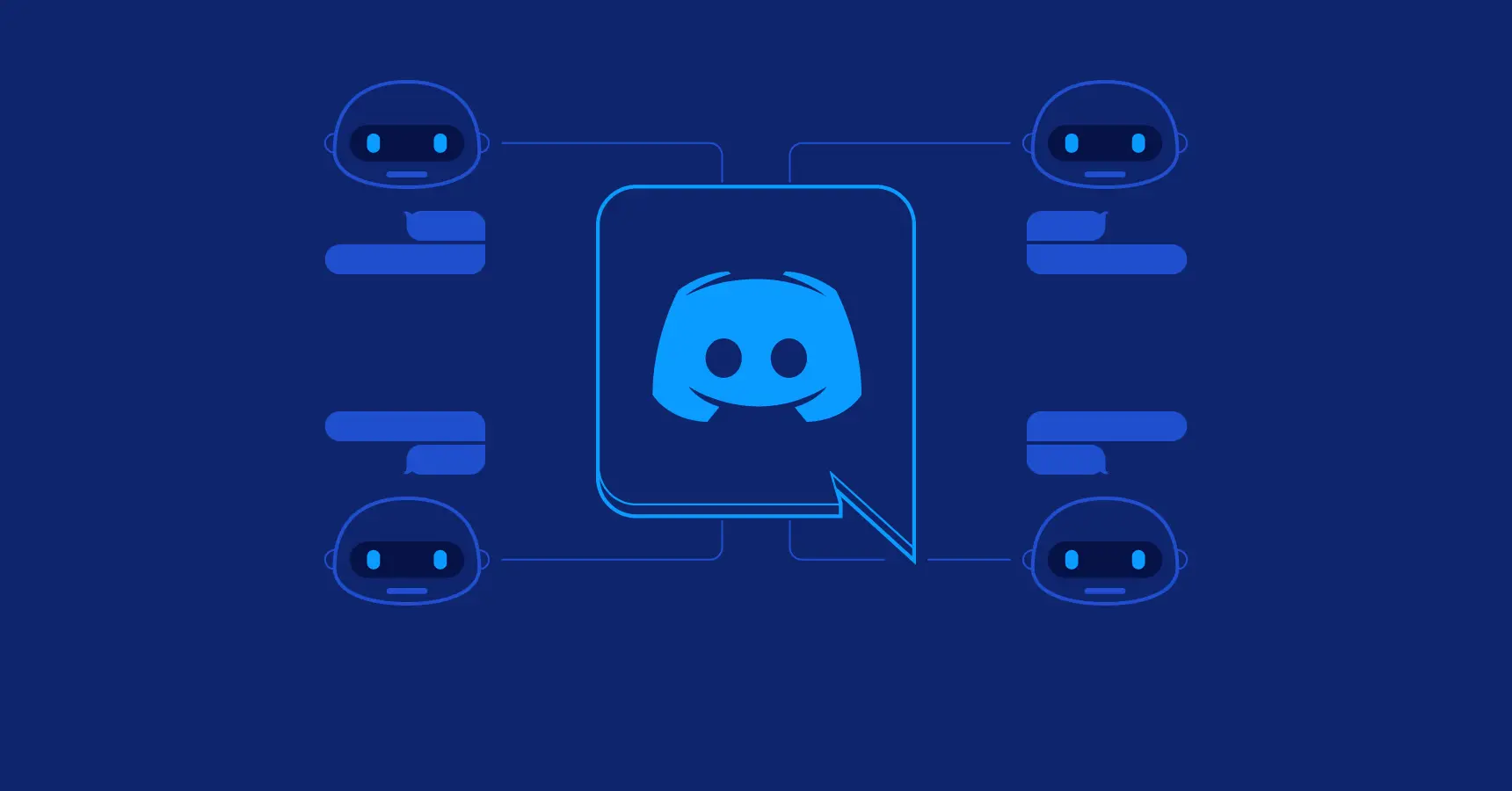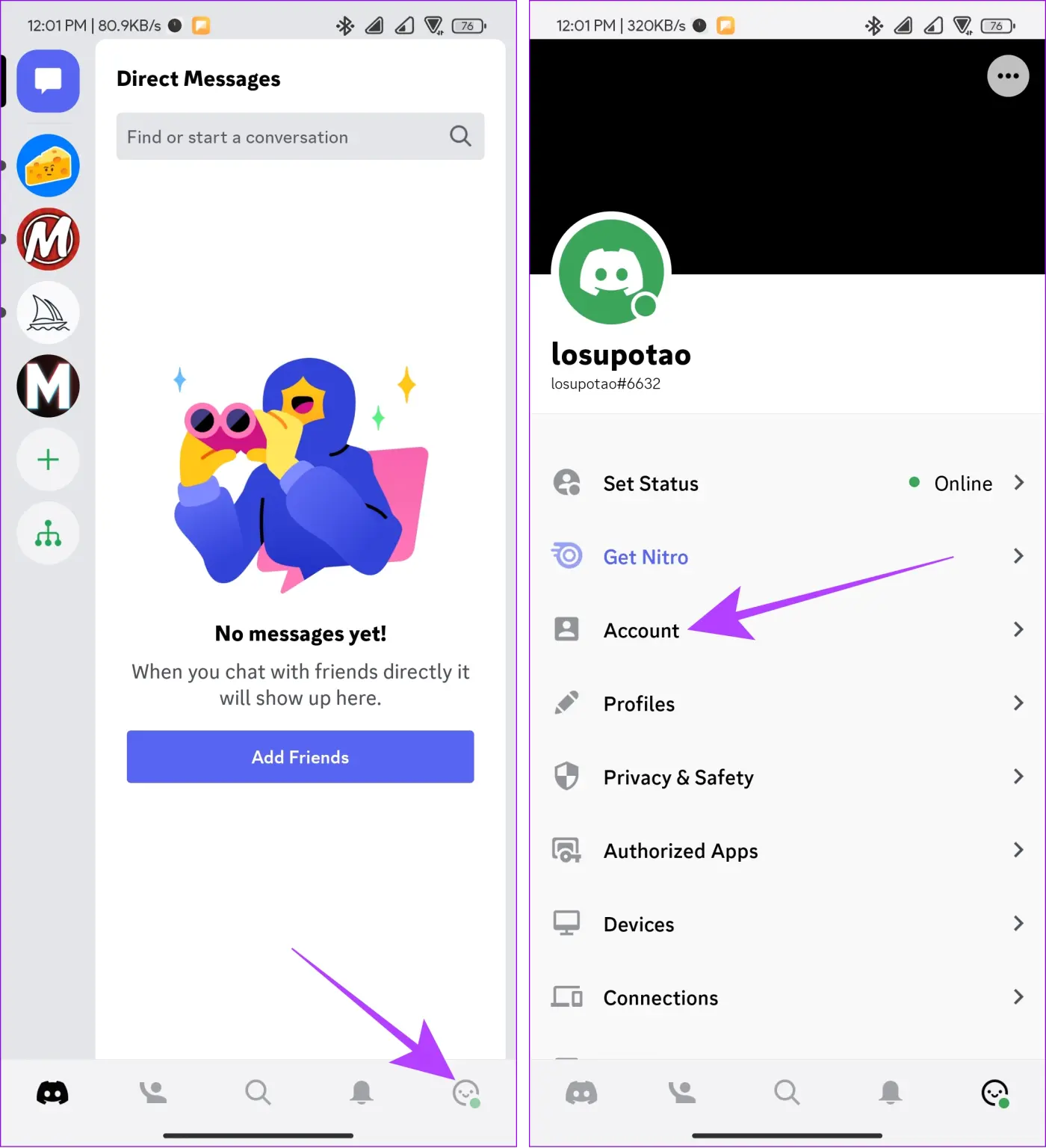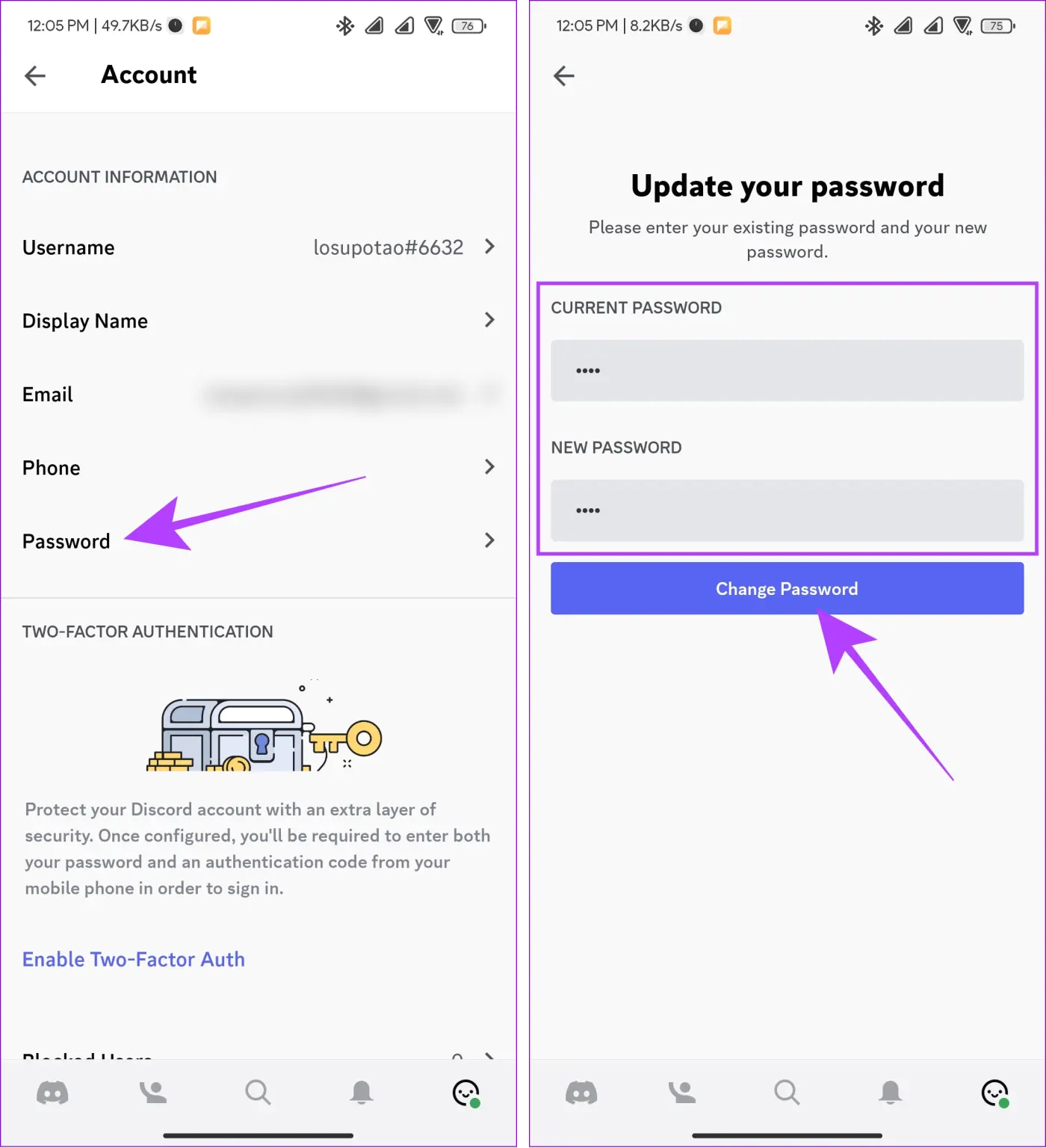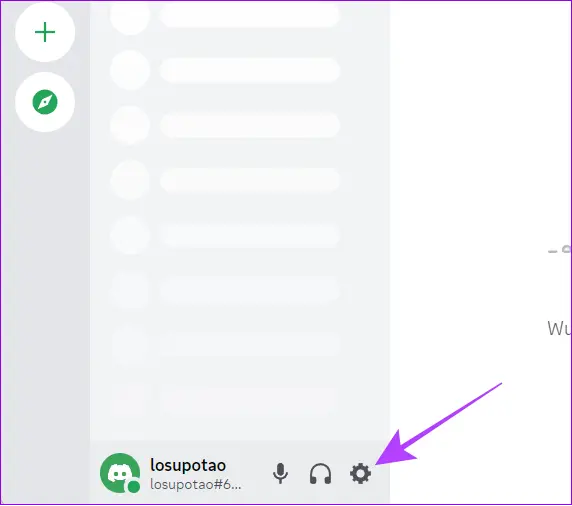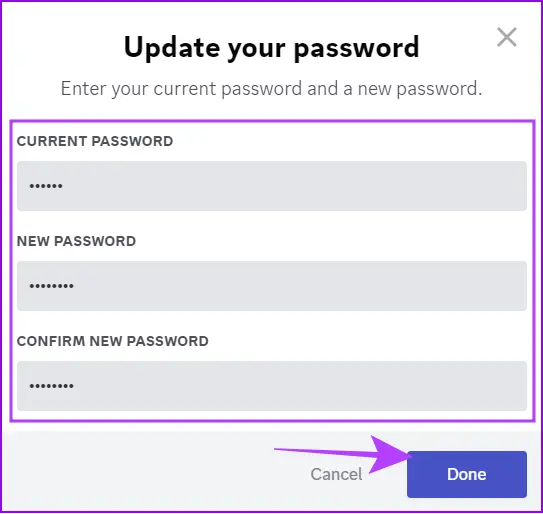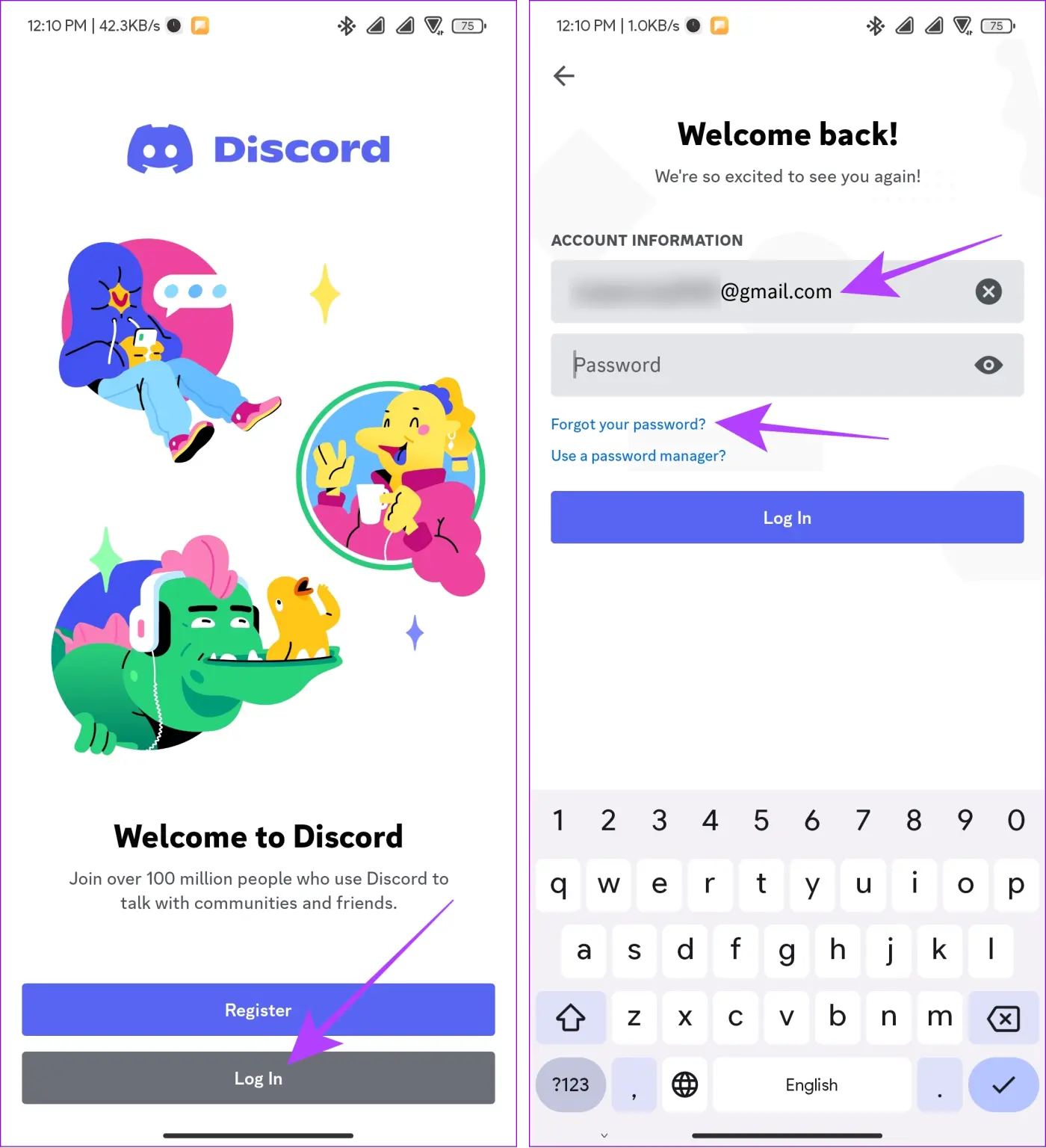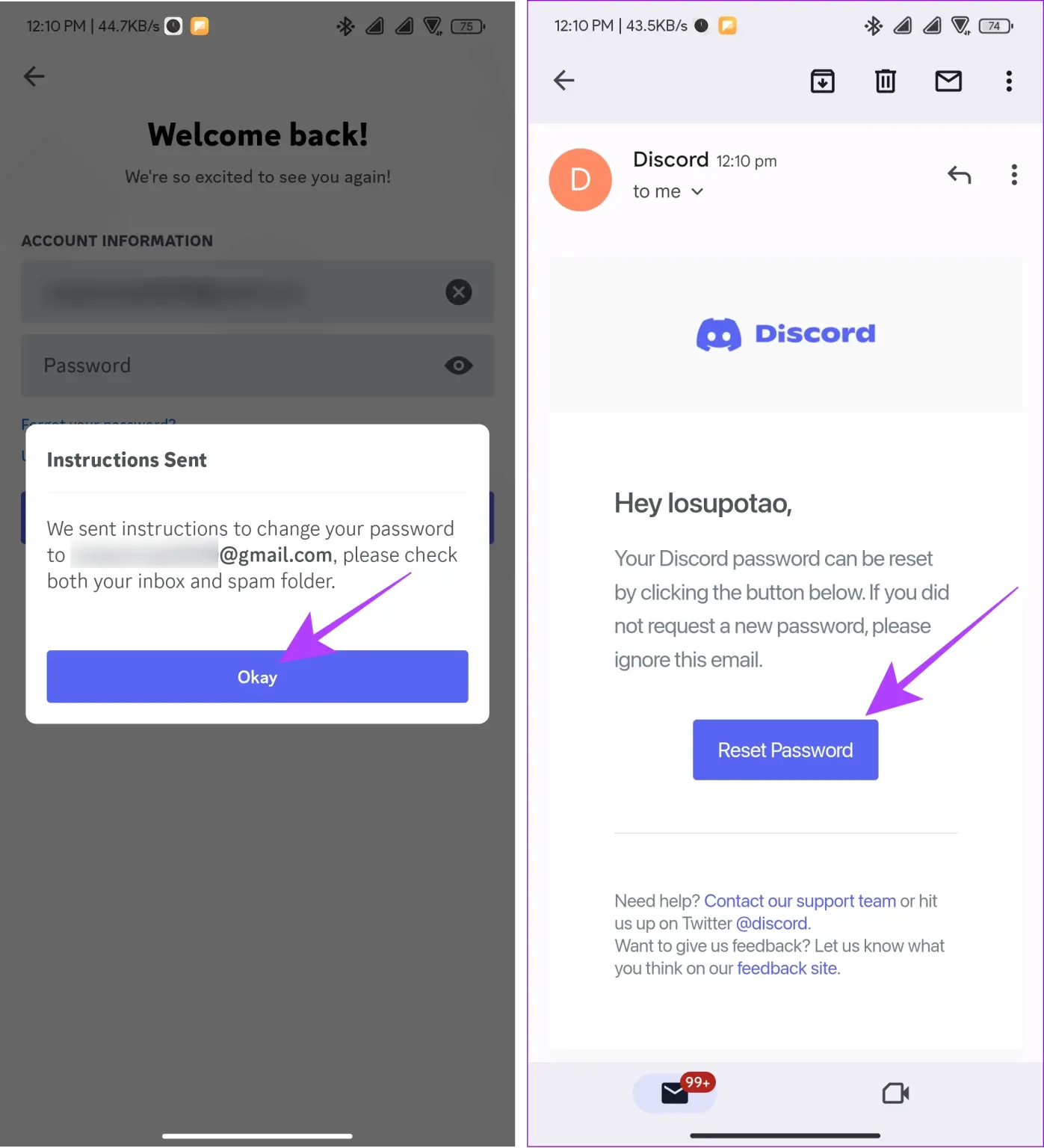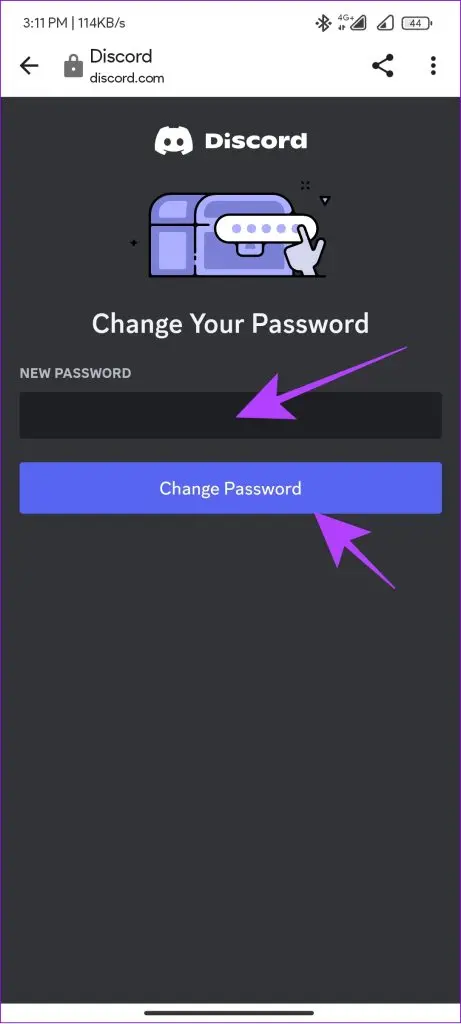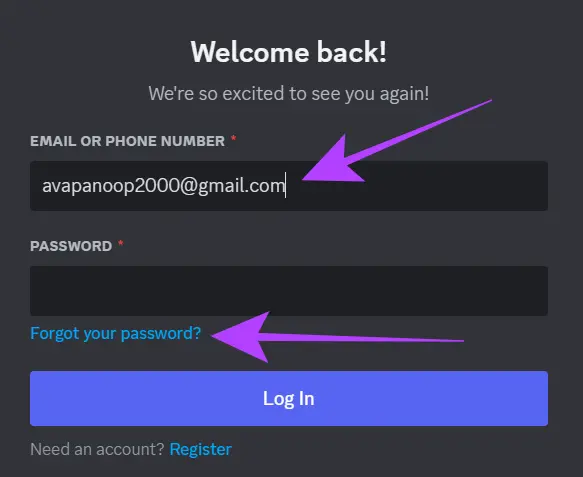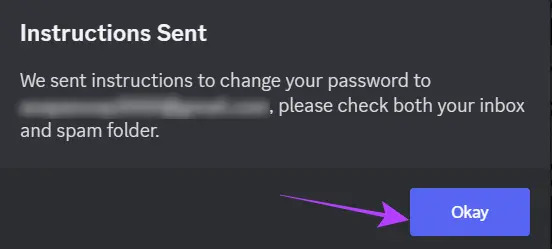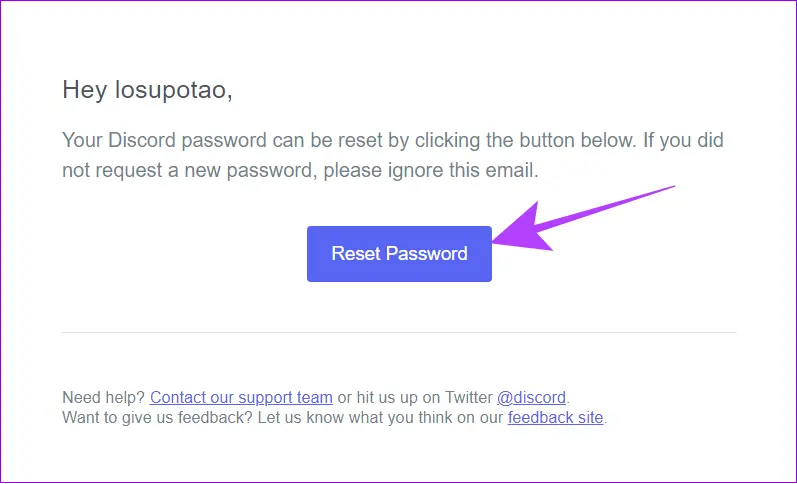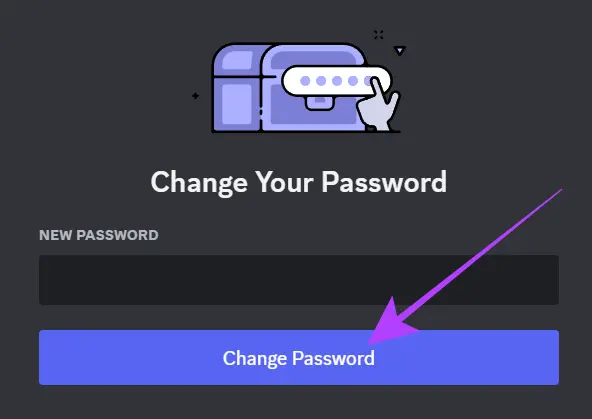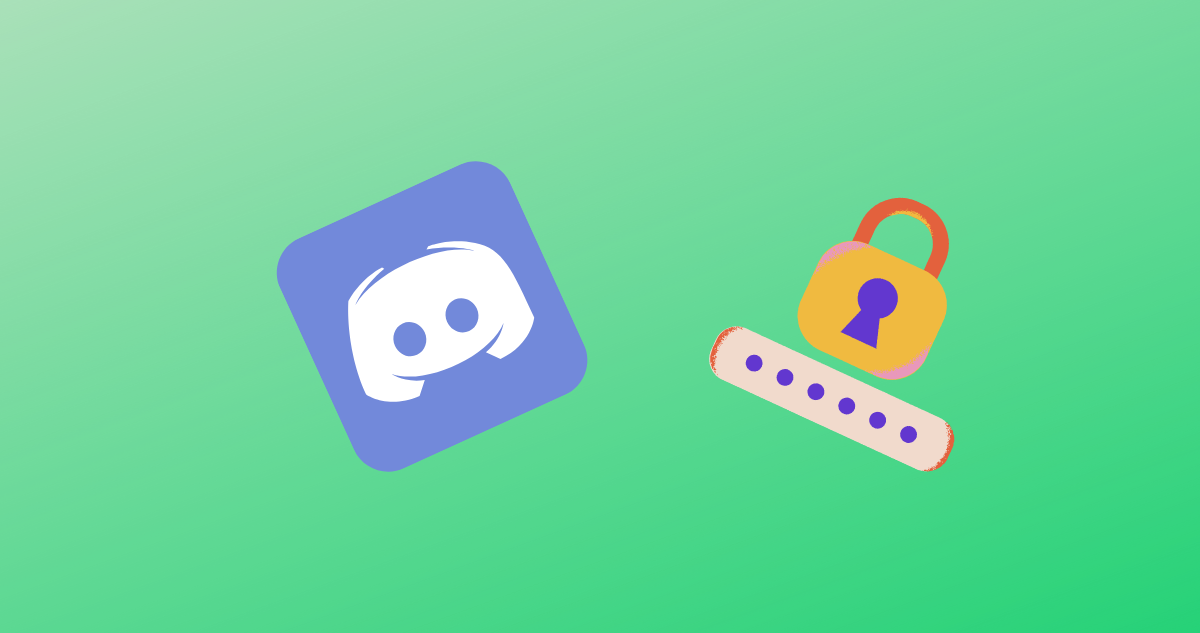همیشه انتخاب رمز عبور امن و پیچیده که قابلیت حدس زدن نداشته باشد، مهمترین نکته در ساخت اکانت است. در پیامرسان Discord قابلیت ویرایش اطلاعات حساب کاربری و به خصوص پسورد وجود دارد. شاید قبلاً برای دیسکورد پسورد خوبی انتخاب نکردهاید و حتی برایتان سوال است که چگونه برای دیسکورد رمز بگذاریم. دانلود دیسکورد و نصب کردن آن روی گوشی و کامپیوتر ساده است اما بعضی از تنظیمات مهم این پیامرسان از نگاه کاربران مبتدی پنهان میماند.
در ادامهی این مطلب به آموزش تغییر پسورد دیسکورد میپردازیم و مراحل را به صورت تصویری و کامل توضیح میدهیم. با سیارهی آیتی همراه شوید.
قبل از توضیح در مورد اینکه چگونه پسورد دیسکورد را پیدا کنیم یا آن را تغییر دهیم، دقت کنید که اگر لپتاپ یا کامپیوتر شما در مکانی است که دیگران به آن دسترسی ساده دارند، بهتر است علاوه بر رمز گذاشتن برای برنامههایی نظیر Discord، روی حساب کاربری خودتان در ویندوز هم پسورد بگذارید که بسیار ساده است. کافی است اپ تنظیمات و بخش حساب کاربری را چک کنید. به علاوه میتوانید در مورد اموزش تغییر رمز لپ تاپ ویندوز 10 یا ویندوز 11 جستجو کنید و روش کار را به صورت تصویری مشاهده کنید.
آموزش تغییر پسورد دیسکورد در گوشی
برخی از کاربران دیسکورد صرفاً از گوشی و برخی دیگر صرفاً از کامپیوتر استفاده میکنند. اگر قبلاً برای دانلود دیسکورد از گوگل پلی اقدام کردهاید و از نسخه موبایل این پیامرسان استفاده میکنید، میتوانید رمز عبور را از طریق گوشی و به راحتی تغییر دهید. اما چگونه برای دیسکورد رمز بگذاریم یا آن را تغییر دهیم؟
گام بعدی در آموزش تغییر پسورد دیسکورد این است که روی گزینهی Password در صفحه تنظیمات حساب کاربری تپ کنید. دو کادر ظاهر میشود که کادر اول، Current Password یا پسورد فعلی است و کادر بعدی، New Password یا رمز عبور جدید است. رمز عبور قدیمی و جدید را وارد کنید و روی Change Password تپ کنید. به همین سادگی پسورد حساب کاربری شما در پیامرسان دیسکورد تغییر میکند.
برای سایر امور نظیر تغییر نام و نام خانوادگی و سن، میتوانید از تنظیمات حساب کاربری استفاده کنید. برای اطلاعات بیشتر در مورد اموزش تغییر سن در دیسکورد و مانند آن جستجو کنید.
در ویندوز و مک چگونه پسورد دیسکورد را پیدا کنیم و تغییر دهیم؟
در کامپیوتر ویندوزی و همینطور در سیستم عامل مکاواس اپل یا توزیعات متنوع لینوکس، استفاده از نسخه تحت وب یا سایت دیسکورد امکانپذیر است. در واقع دانلود دیسکورد و نصب برنامه ضروری نیست و فقط کافی است سیستم عامل مرورگر اینترنت داشته باشد تا بتوانید با Discord تحت وب کار کنید.
در نسخه تحت وب دیسکورد هم انتخاب و به قول بعضی از کاربران نصب پسورد امکانپذیر است. برای شروع کار روی آیکون چرخدنده در کنار نام حساب کاربری خودتان کلیک کنید.
سپس روی My Account که به معنی حساب کاربری من است کلیک کنید و در ادامه روی دکمهی Change Password یا تغییر پسورد کلیک کنید.
در نسخه تحت وب دیسکورد هم روش کار مشابه نسخهی موبایل است، به عبارت دیگر باید رمز عبور سابق را وارد کنید و سپس رمز عبور جدید را در کادر New Password تایپ کنید و برای اطمینان از تایپ شدن صحیح پسورد جدید، مجدداً آن را در کادر Confirm New Password وارد کنید. در پایان روی Done کلیک کنید.
بازیابی پسورد اکانت دیسکورد
مشکل فراموش کردن پسورد دیسکورد به راحتی با بازیابی رمز عبور دیسکورد قابل حل است. دقت کنید که بازیابی اکانت حذف شده دیسکورد پس از مدت خاصی امکانپذیر نیست اما بازیابی پسورد فراموش شده با استفاده از اپهای مدیریت پسورد ساده است.
متأسفانه در Discord قابلیت تغییر پسورد فراموش شده در خود اپلیکیشن Discord وجود ندارد که امیدواریم در آینده این قابلیت اضافه شود. برای تغییر پسورد فراموش شده و به عبارتی بازیابی اکانت حذف شده دیسکورد به دلیل فراموشی رمز عبور، میتوانید در صفحهی لاگین روی Use a password manager کلیک یا تپ کنید و مراحل بعدی را طی کنید. روش دیگر استفاده از گزینهی فراموشی رمز عبور است.
اما مراحل ریکاوری پسورد دیسکورد در گوشی: ابتدا برنامه دیسکورد را اجرا کنید و اگر قبلاً در حساب کاربری لاگین کردهاید، خارج شوید. سپس روی Log In تپ کنید و ایمیل یا شماره موبایل خودتان را وارد کنید.
گام بعدی این است که گزینهی Forget your password یا فراموش کردن رمز عبور را لمس کنید.
به این ترتیب یک ایمیل حاوی لینک ریست کردن پسورد برای شما ارسال میشود. بنابراین ایمیل خود را باز کنید و روی لینک بازنشانی پسورد دیسکورد کلیک یا تپ کنید. دقت کنید که ممکن است ایمیل مربوطه در بخش Spam یا هرزنامه قرار گرفته باشد و نه Inbox یا صندوق ورودی.
در صفحهی باز شده روی Reset Password تپ کنید.
پسورد جدید را وارد کنید و روی Change Password تپ کنید.
بازیابی پسورد دیسکورد در کامپیوتر
در Discord تحت وب و اپلیکیشن دستاپی دیسکورد هم قابلیت ریست کردن رمز عبوری که فراموش شده، وجود دارد. برای شروع کار ایمیل مربوط به حساب دیسکورد را وارد کنید و به جای پر کردن کادر پسورد، روی Forget Password کلیک کنید.
روی Okay کلیک کنید. ایمیلی حاوی لینک بازیابی پسورد Discord ارسال میشود. آن را باز کنید.
در ایمیل دریاف شده روی Reset password کلیک کنید.
اکنون میتوانید پسورد جدید را وارد کنید و روی Change password کلیک کنید.
نکات مهم در مورد پسورد Discord
شاید برایتان سوال است که در صورت فراموش کردن ایمیل و رمز عبور حساب دیسکورد، چه باید کرد؟! در این حالت راهی برای استفاده از اکانت سابق وجود ندارد. بنابراین در مراحل ساخت اکانت Discord برای جلوگیری از دیسیبل شدن اکانت دیسکورد و مشکلاتی مثل فراموش کردن پسورد Discord، حتماً ایمیل و شماره تلفن برای حساب خودتان وارد کنید.
نکتهی مهم در مورد امنیت اکانت این است که رمز عبور امن و پیچیده که غیرقابل حدس زدن باشد، انتخاب کنید. به عنوان مثال از شماره تلفن و تاریخ تولد و شماره شناسنامه و غیره استفاده نکنید یا در صورت استفاده کردن از این موارد، آنها را طوری ترکیب کنید به طوری که به راحتی قابلیت حدس زدن نداشته باشد. پشت سر هم تایپ کردن شماره تلفن و تاریخ تولد ساده است اما قابلیت حدس زدن دارد! و لذا ناامن محسوب میشود.
بهتر است از کاراکترهای خاص نظیر !@#$%^&* به همراه عدد و حروف بزرگ و کوچک در پسورد استفاده شود.
برای امنیت بالاتر بهترین کار این است که تایید دو مرحله ای دیسکورد را فعال کنید. در این صورت هر زمان که لاگین میکنید، علاوه بر پسورد، یک فاکتور اضافی دیگر نیز ضروری است و بدون آن نمیتوان لاگین کرد.
guidingtechسیارهی آیتی